动画编辑器
MakeReal3D动画系统编辑器使用户能够用专业的多轨迹编辑器创建对象的过场动画。通过创建关卡序列(Level Sequences)和添加 轨迹(Tracks),用户可以定义各个轨迹的组成,这样将确定场景的内容。轨迹可以包含动画(Animation)(用于将角色动画化)、变形(Transformation)(在场景中移动各个东西)、音频(Audio)(用于包括音乐或音效)和数个其他事件轨迹(Track)类型等。
::: hljs-center

动画系统
:::
# A.动画编辑器面板
::: hljs-center
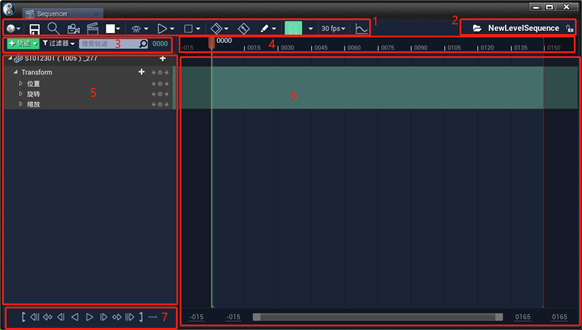
动画编辑器面板
:::
1.工具栏
2.序列Breadcrumbs
3.添加/过滤轨迹
4.时间轴
5.树状图
6.轨迹区域(Tracks Area)
7.播放控件
## 1. 工具栏
::: hljs-center
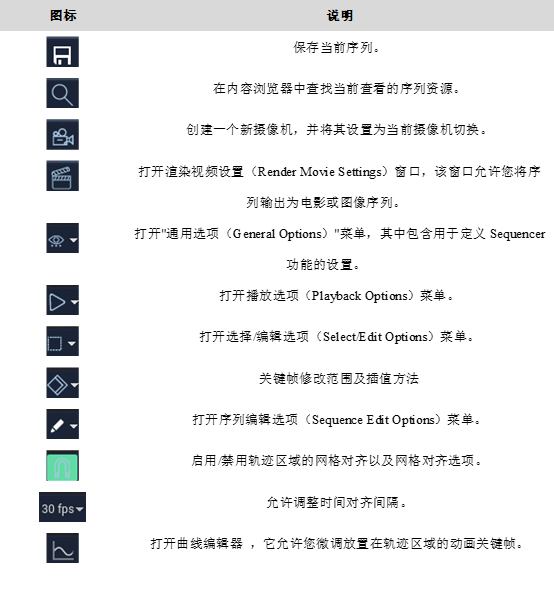
:::
## 2.序列Breadcrumbs
假如存在主场景序列和子动画序列镜头,可以包含和切换动画序列。
## 3.添加/过滤轨迹
::: hljs-center
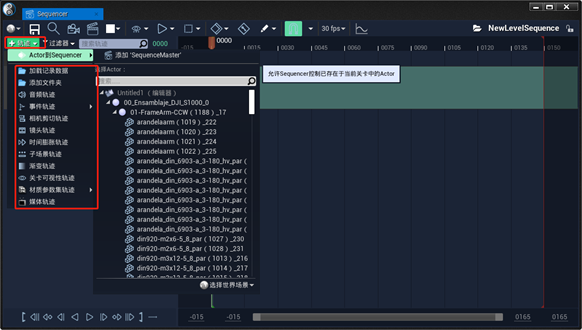
添加轨迹
:::
当您选中的关卡中有Actor时,请单击 轨迹(Track) 按钮并在 Actor到Sequencer(Actor to Sequencer) 下查看,您所选择的Actor将显示在上下文菜单的最上方,以便您快速添加它。 如果所选的关卡中没有Actor,在单击 Actor到Sequencer(Actor to Sequencer) 时,您仍可以从上下文菜单中选择该关卡中存在的任何其他Actor。
以下是您可以添加到Sequencer的可用轨迹,单击下面的各个链接可查看使用各个轨迹之示例的指导页面。
::: hljs-center
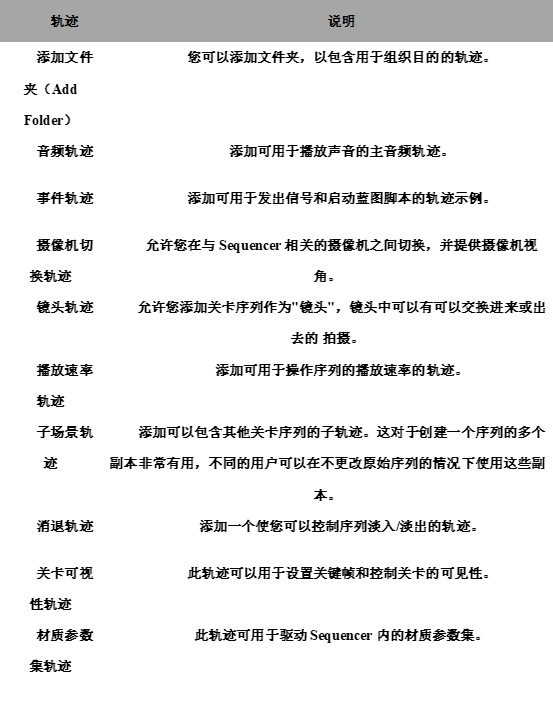
:::
利用 **过滤器** 选项可选择和查看添加到序列的特定轨迹。
::: hljs-center
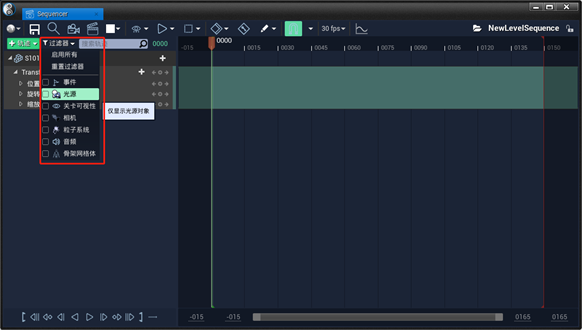
过滤器查看特定轨迹
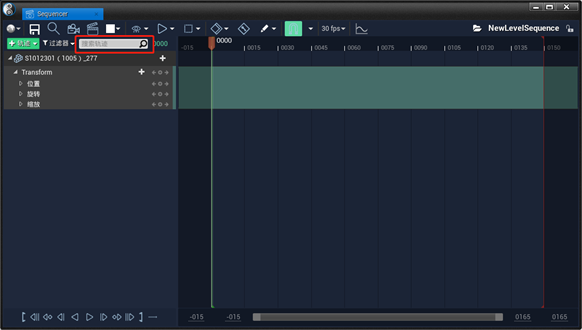
搜索查看特定轨迹
:::
## 4.时间轴
::: hljs-center
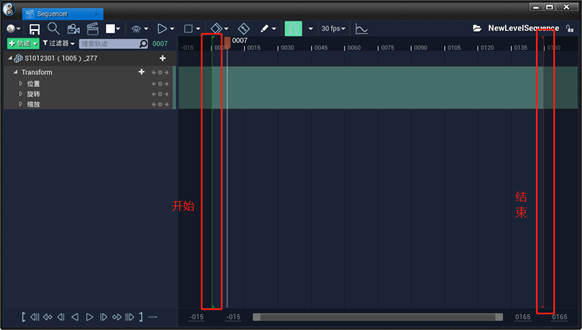
时间轴起止范围
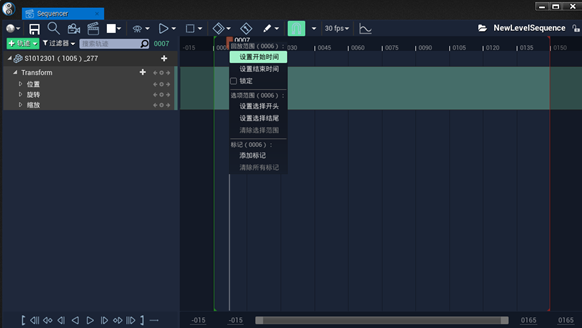
时间轴重设起止范围
:::
时间轴(Timeline) 用 绿色(Green)(开始)和 红色(Red)(结束)标记指示序列的播放范围。序列的当前时间由时间轴标记指示,您可以通过单击鼠标左键沿时间轴拖动来擦除该标记。您也可以右键单击时间轴,从上下文菜单中定义新的开始点/停止点。
## 5.树状图
::: hljs-center
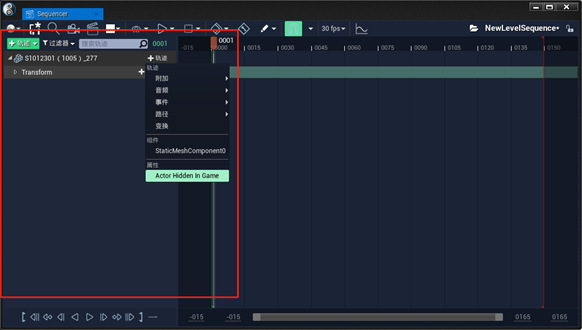
树状图
:::
通过树状图可以看到你所有操作的动画,右击树状图可以根据提示创建任意轨迹。
## 6.轨迹区域(Tracks Area)
轨迹区域(Tracks Area) 是调整各个轨迹内容的地方。您可以调整添加的任何关键帧,剪辑/分割、锥入/锥出分段以及 右键单击上下文菜单中的其他几个选项。
::: hljs-center
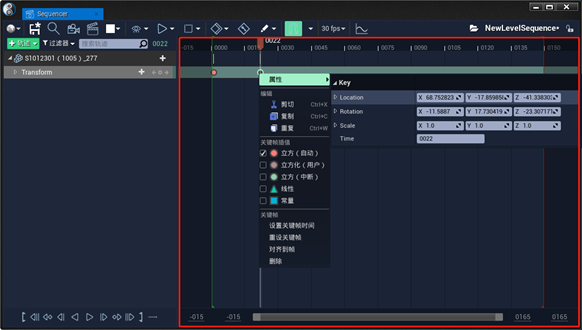
轨迹区域
:::
::: hljs-center
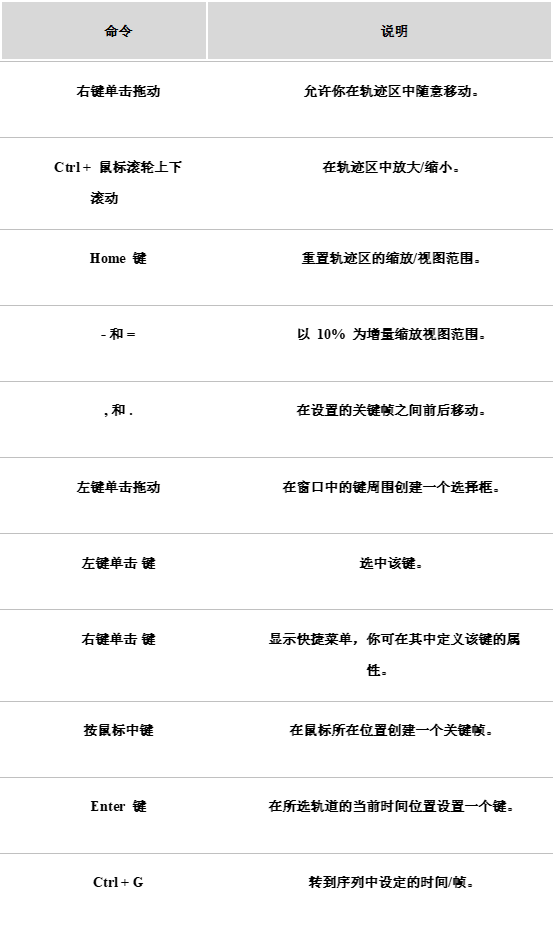
:::
## 7.播放控件
::: hljs-center
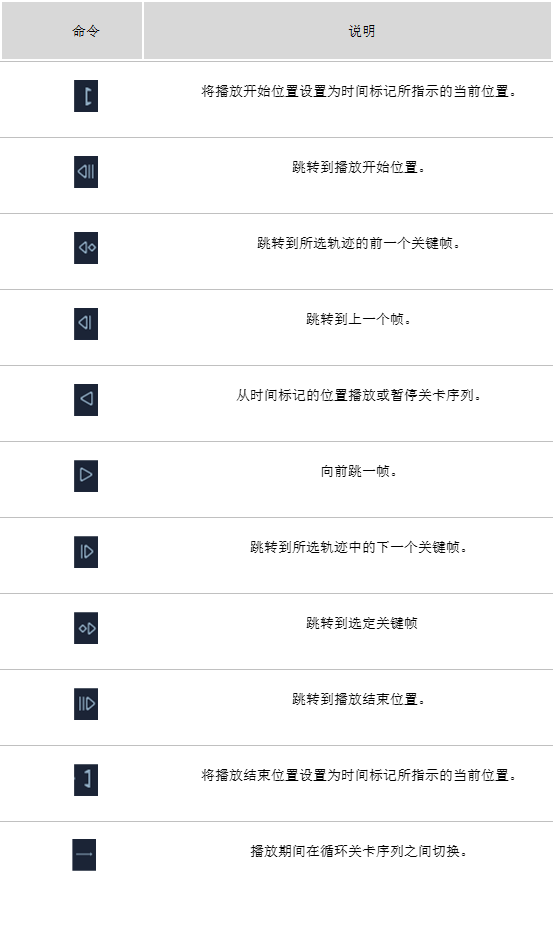
:::